Як виправити У вас немає дозволу на збереження в цьому місці в Windows

Коли Windows відображає помилку «У вас немає дозволу на збереження в цьому місці», це не дозволить вам зберегти файли в потрібні папки.
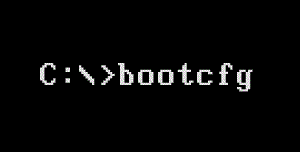
Команда Bootcfg — це команда консолі відновлення, яка використовується для інтеграції або зміни файлів Boot.ini. Boot.ini — це прихований файл, який використовується для визначення папок на розділах і розташування папок на жорстких дисках Windows.
Команда bootcfg також доступна в командному рядку.
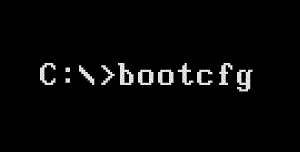
1. Синтаксис команди bootcfg
bootcfg /список
/list = Ця опція покаже список усіх елементів у списку завантаження у файлі boot.ini.
bootcfg /сканування
/scan= Використовуйте цей параметр, щоб наказати bootcfg сканувати всі інсталяційні диски Windows і потім відображати результати.
bootcfg /rebuild
/rebuild= Цей параметр є кроком для виконання процесу відновлення файлів Boot.ini.
bootcfg /за замовчуванням
/default = Перемкнути параметри завантаження за замовчуванням у .
bootcfg /дод
/add = Цей параметр дозволяє інсталювати Windows зі списку завантаження Boot.ini вручну.
2. Приклад команди bootcfg
bootcfg/rebuild
У наведеному вище прикладі команда bootcfg сканує всі диски, встановлені в Windows, відображає результати та кроки для створення файлів Boot.ini.
3. Доступна команда bootcfg
Команда bootcfg доступна в консолі відновлення в Windows 2000 і Windows XP.
4. Пов’язана команда Bootcfg
Команди Fixboot, Fixmbr і Diskpart часто використовуються з командою bootcfg.
Ви можете переглянути інші статті нижче:
Бажаю вам веселих хвилин!
Коли Windows відображає помилку «У вас немає дозволу на збереження в цьому місці», це не дозволить вам зберегти файли в потрібні папки.
Сервер Syslog є важливою частиною арсеналу ІТ-адміністратора, особливо коли мова йде про централізоване керування журналами подій.
Помилка 524: Виник тайм-аут – це специфічний для Cloudflare код статусу HTTP, який вказує на те, що з’єднання із сервером закрито через тайм-аут.
Код помилки 0x80070570 є поширеним повідомленням про помилку на комп’ютерах, ноутбуках і планшетах під керуванням операційної системи Windows 10. Однак він також з’являється на комп’ютерах під керуванням Windows 8.1, Windows 8, Windows 7 або раніших версій.
Помилка «синій екран смерті» BSOD PAGE_FAULT_IN_NONPAGED_AREA або STOP 0x00000050 — це помилка, яка часто виникає після встановлення драйвера апаратного пристрою або після встановлення чи оновлення нового програмного забезпечення. У деяких випадках причиною помилки є пошкоджений розділ NTFS.
Внутрішня помилка відеопланувальника також є смертельною помилкою синього екрана, ця помилка часто виникає в Windows 10 і Windows 8.1. Ця стаття покаже вам кілька способів виправлення цієї помилки.
Щоб пришвидшити завантаження Windows 10 і скоротити час завантаження, нижче наведено кроки, які потрібно виконати, щоб видалити Epic із автозавантаження Windows і запобігти запуску Epic Launcher з Windows 10.
Не слід зберігати файли на робочому столі. Існують кращі способи зберігання комп’ютерних файлів і підтримки порядку на робочому столі. Наступна стаття покаже вам ефективніші місця для збереження файлів у Windows 10.
Якою б не була причина, інколи вам доведеться налаштувати яскравість екрана відповідно до різних умов освітлення та цілей. Якщо вам потрібно спостерігати за деталями зображення або дивитися фільм, вам потрібно збільшити яскравість. І навпаки, ви також можете зменшити яскравість, щоб захистити батарею ноутбука.
Ваш комп’ютер випадково прокидається та з’являється вікно з написом «Перевірка оновлень»? Зазвичай це пов'язано з програмою MoUSOCoreWorker.exe - завданням Microsoft, яке допомагає координувати установку оновлень Windows.








